
![Créer un fichier d'index HTML pour les photos pour les trouver facilement [Windows] Créer un fichier d'index HTML pour les photos pour les trouver facilement [Windows]](http://beogradionica.com/img/windows-2015/create-an-html-index-file-for-photos-to-find-them-easily.jpg)
à l'époque où les photos n'étaient pas des fichiers sur nos ordinateurs, mais des cartes imprimées qui étaient placées dans des albums. Souvent, l'endroit où vous avez développé ces photos développe une petite fiche avec de petites vignettes de photos numérotées afin que vous puissiez les utiliser pour organiser votre album. ThumbIndex est un utilitaire Windows portable quelque chose de similaire pour nos photos qui sont maintenant des fichiers numériques. Il vous permet de choisir un dossier (de photos) et crée un fichier HTML avec les vignettes de chaque photo. Les vignettes sont liées au fichier correspondant et lorsque vous cliquez dessus (dans votre navigateur), la photo s'ouvre automatiquement.
Ouvrez ThumbIndex et sélectionnez le dossier des photos pour lesquelles vous souhaitez créer l'index dans le champ Dossier Src (dossier source) . Vous pouvez également inclure des sous-dossiers dans l'index. Une fois que vous avez sélectionné le dossier, cliquez sur «Sélectionner les fichiers».
Ensuite, sélectionnez la largeur de l'image, le nombre de lignes et de colonnes dans lesquelles les miniatures seront distribuées, dans la fiche et cliquez sur «Go».
Pour la dernière étape, définissez la qualité de l'image et assurez-vous que l'option 'Fichier map' est cochée. Cliquez sur "Enregistrer" L'application vous demandera d'entrer un nom pour le fichier d'index et créera en même temps une image PNG du fichier d'index.
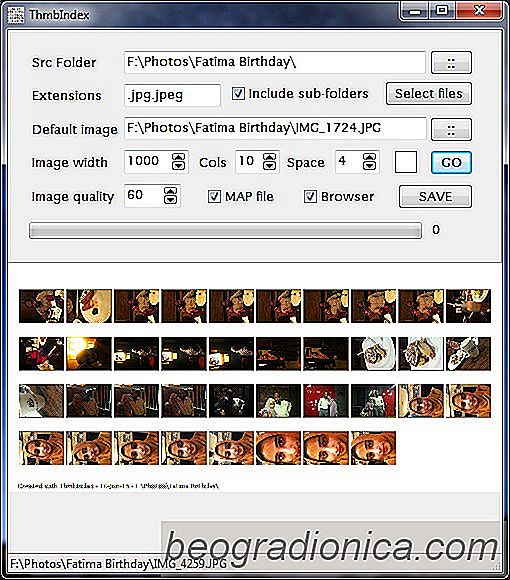

Comment vérifier si Windows 10 s'arrête normalement
Windows 10 peut tomber en panne. En fait, à ses débuts, il l'a fait beaucoup. Un accident n'est pas un événement d'arrêt normal. C'est un arrêt forcé initié par le système. Les utilisateurs peuvent également forcer Windows 10 à se fermer sans utiliser le menu d'alimentation. Tout ce que vous avez à faire est d'appuyer sur le bouton d'alimentation de votre ordinateur ou de votre bureau et de le maintenir enfoncé jusqu'à ce que le système s'éteigne.

Comment faire Cortana Utilisez votre navigateur par défaut dans Windows 10
Microsoft a été très restrictif avec Cortana. Cortana ne respecte pas les paramètres de votre navigateur par défaut et envoie toutes les recherches Web à Microsoft Edge et ce n'est pas seulement Cortana qui le fait. De nombreux liens sont encore ouverts dans Edge sans aucun moyen de les arrêter. EdgeDeflector est une petite application Windows qui corrige ce problème.